Cara membuat crosstab di excel (langkah demi langkah)
Tab silang adalah tabel yang merangkum hubungan antara dua variabel kategori.
Contoh langkah demi langkah berikut menjelaskan cara membuat tab silang di Excel.
Langkah 1: Masukkan datanya
Pertama, mari masukkan kumpulan data berikut ke dalam Excel:
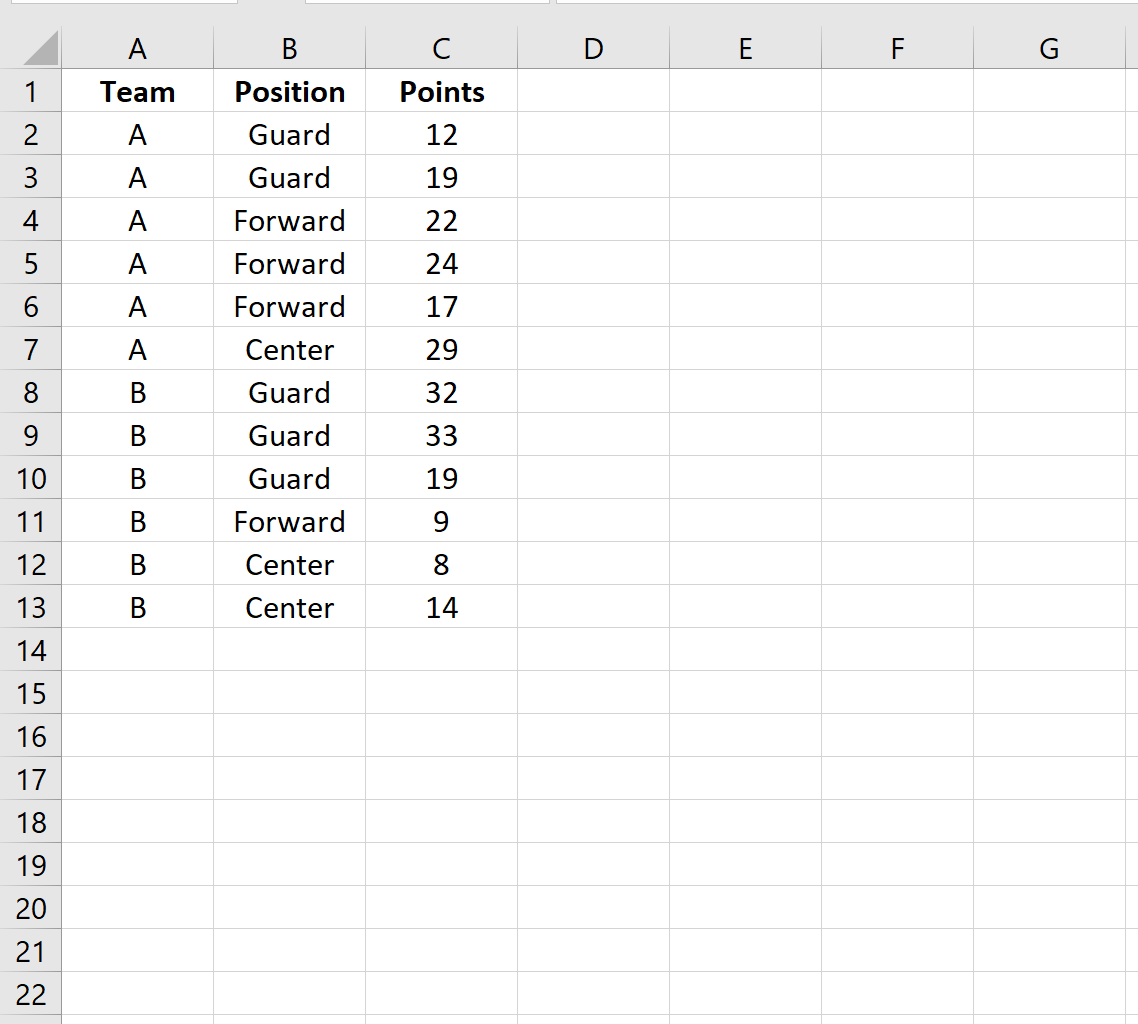
Langkah 2: Buat tab silang
Selanjutnya, klik tab Sisipkan di sepanjang pita atas, lalu klik tombol PivotTable .
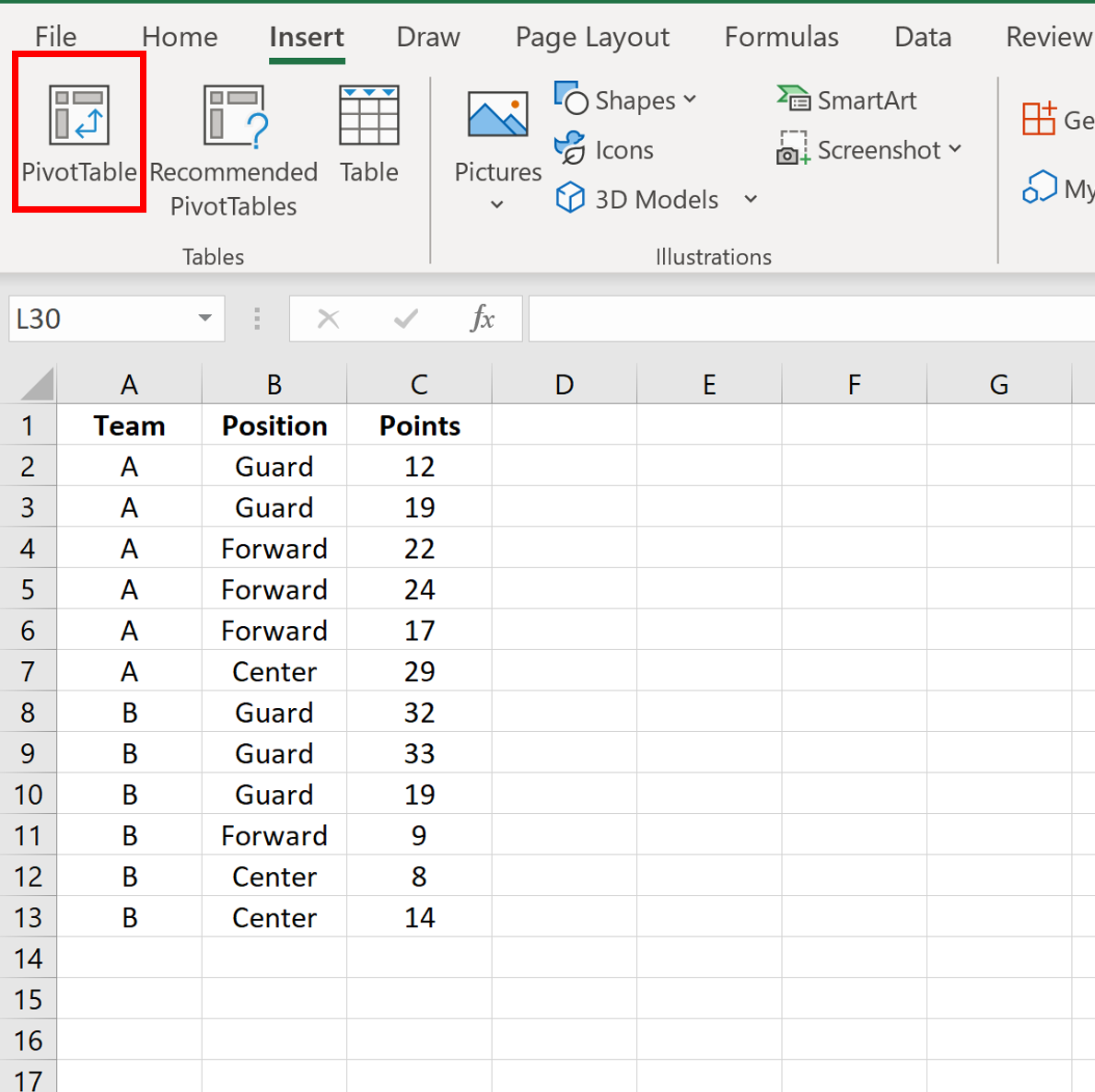
Di jendela baru yang muncul, pilih rentang yang berisi data sebagai tabel/rentang dan pilih sel mana pun dari lembar kerja yang ada untuk menempatkan tab silang. Kami akan memilih sel E2 :
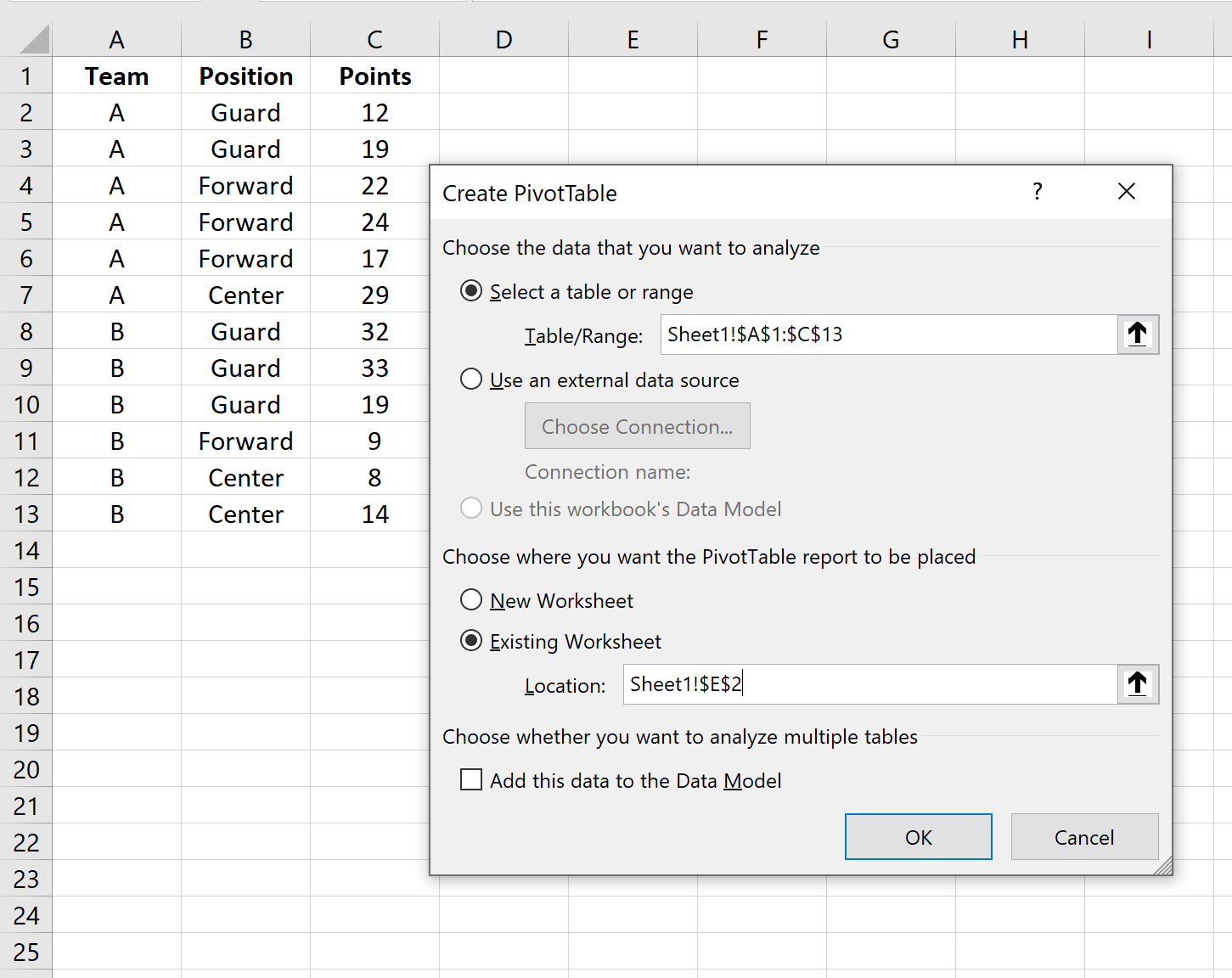
Langkah 3: Isi tab silang dengan nilai
Setelah Anda mengklik OK, jendela baru di sisi kanan layar akan muncul.
Seret variabel Tim ke area Baris , variabel Posisi ke area Kolom , lalu seret variabel Posisi kembali ke area Nilai seperti berikut:
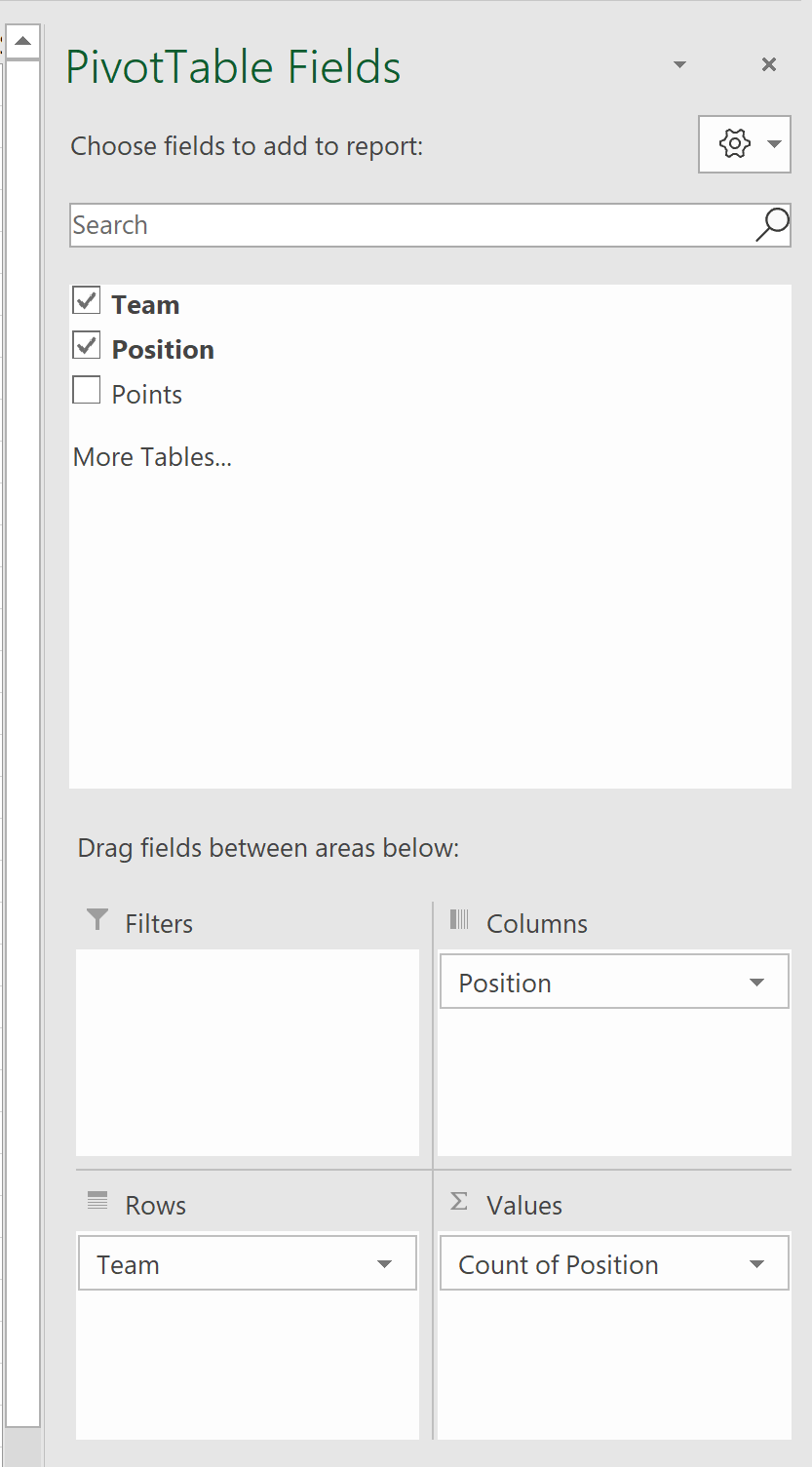
Setelah selesai, tab silang berikut akan muncul di sel yang Anda tentukan:
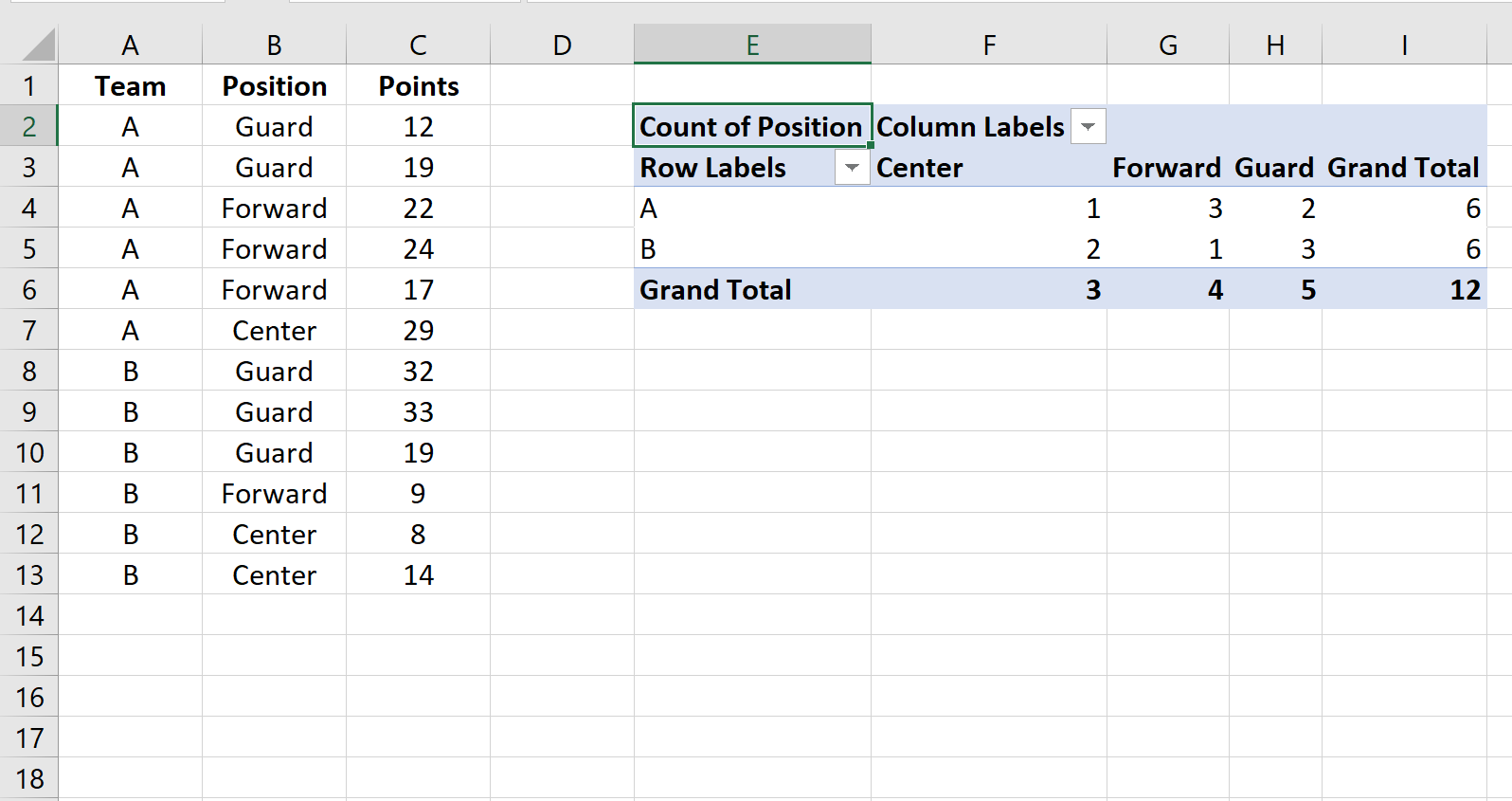
Langkah 4: Tafsirkan tab silang
Berikut cara menafsirkan nilai tab silang:
Total baris:
- Total ada 6 pemain yang tergabung dalam tim A.
- Total ada 6 pemain yang tergabung dalam Tim B.
Total kolom:
- Total ada 3 pemain yang menempati posisi Center
- Total ada 4 pemain yang menempati posisi Attacker.
- Total ada 5 pemain yang memiliki posisi Guard
Sel individu:
- 1 pemain mempunyai posisi Center di Tim A
- 3 pemain memiliki posisi Penyerang di Tim A
- 2 pemain memiliki posisi Penjaga di Tim A
- 2 pemain mempunyai posisi Center di tim B
- 1 pemain mempunyai posisi Penyerang di tim B
- 3 pemain memiliki posisi Penjaga di tim B
Sumber daya tambahan
Tutorial berikut menawarkan informasi tambahan tentang cara menghitung frekuensi di Excel:
Cara Menghitung Frekuensi Relatif di Excel
Cara Menghitung Frekuensi Kumulatif di Excel
Cara Membuat Poligon Frekuensi di Excel